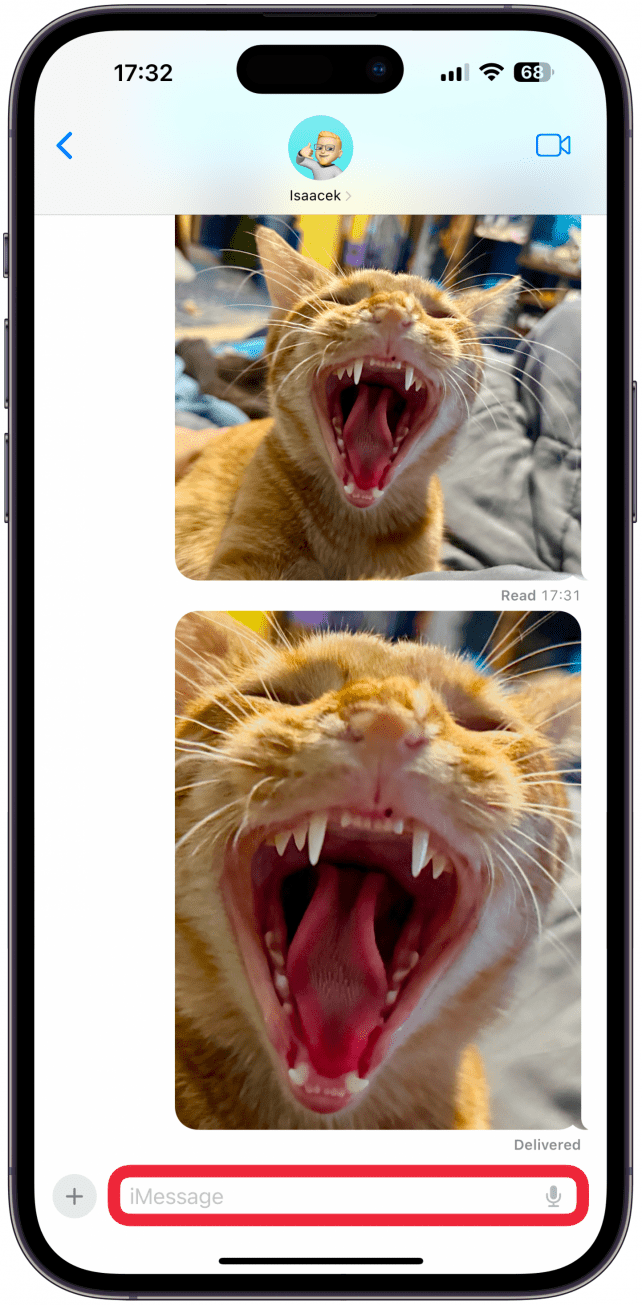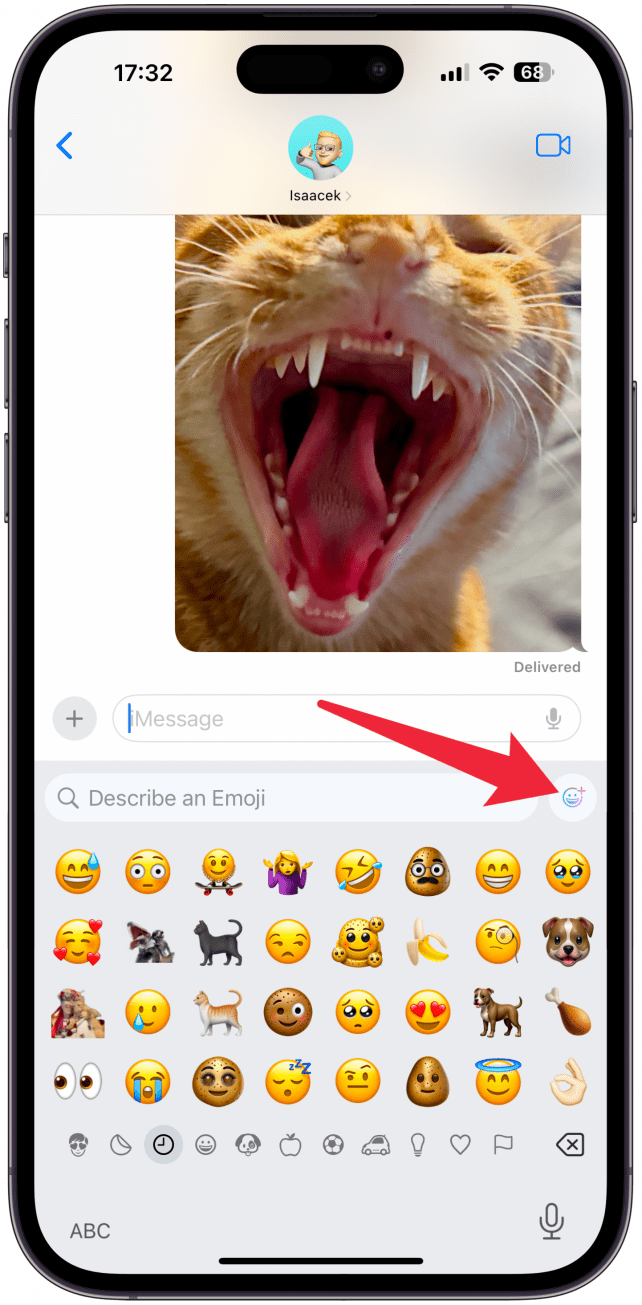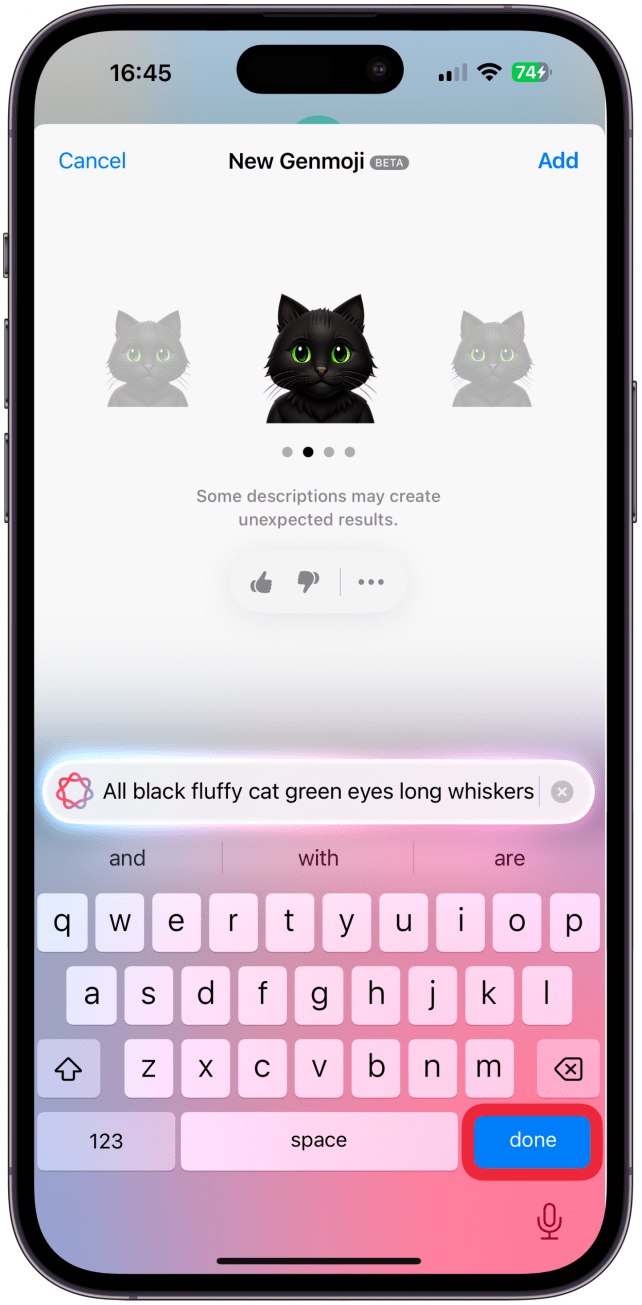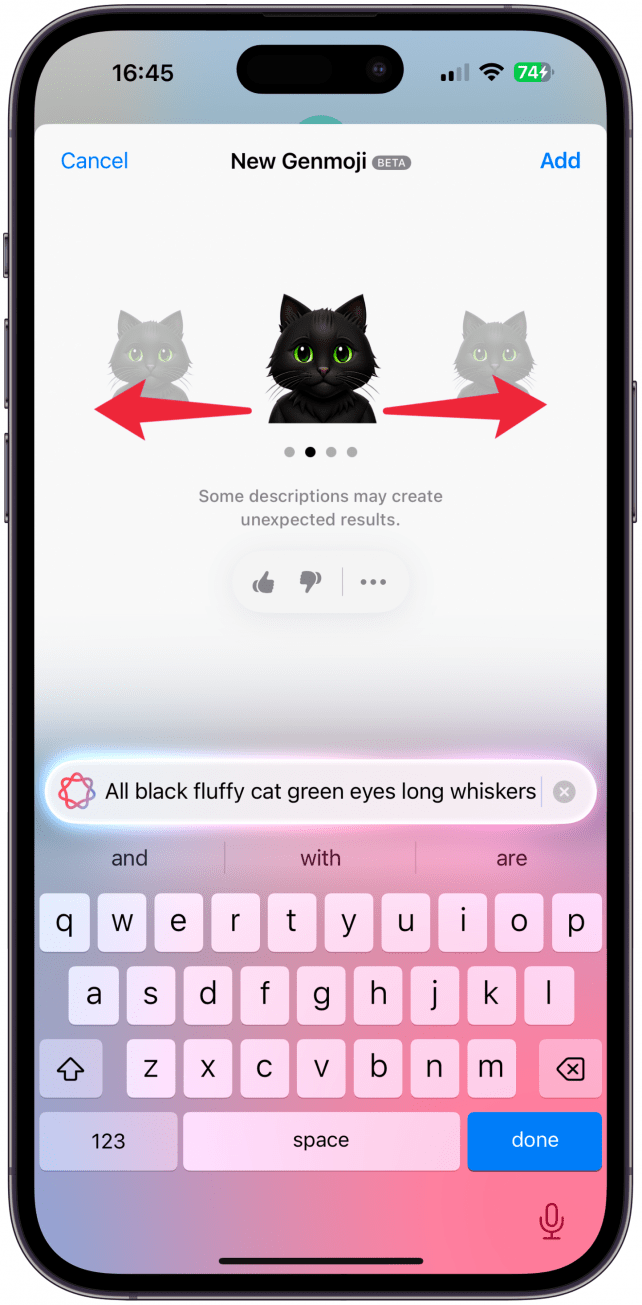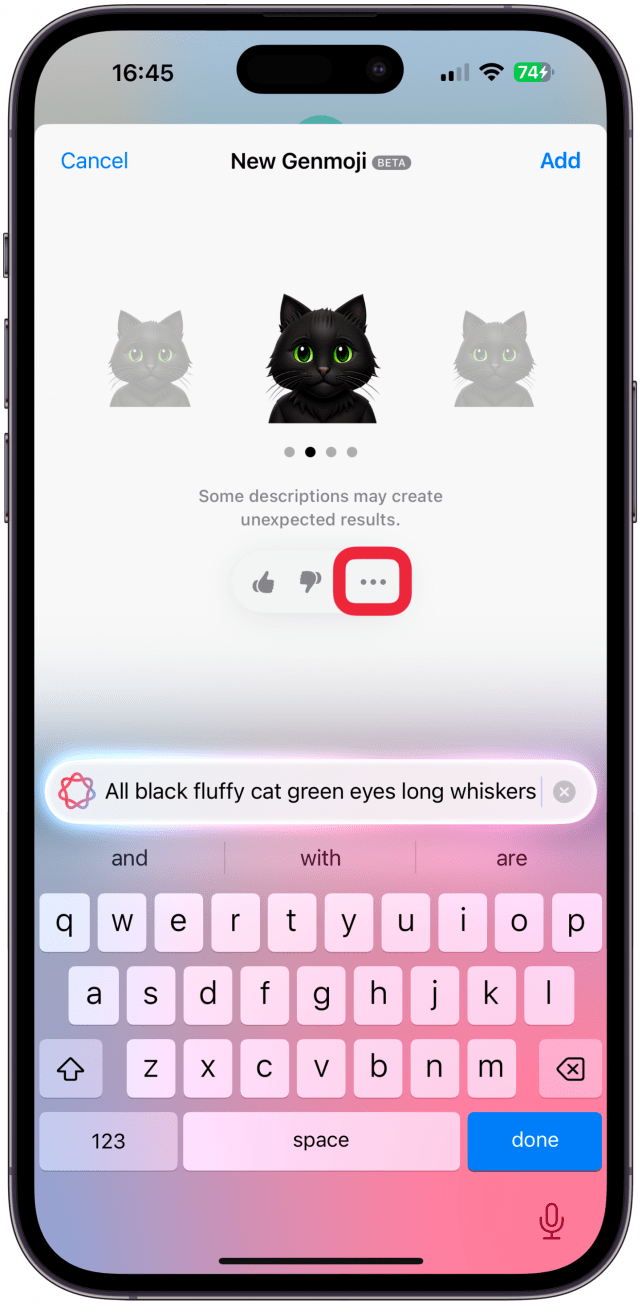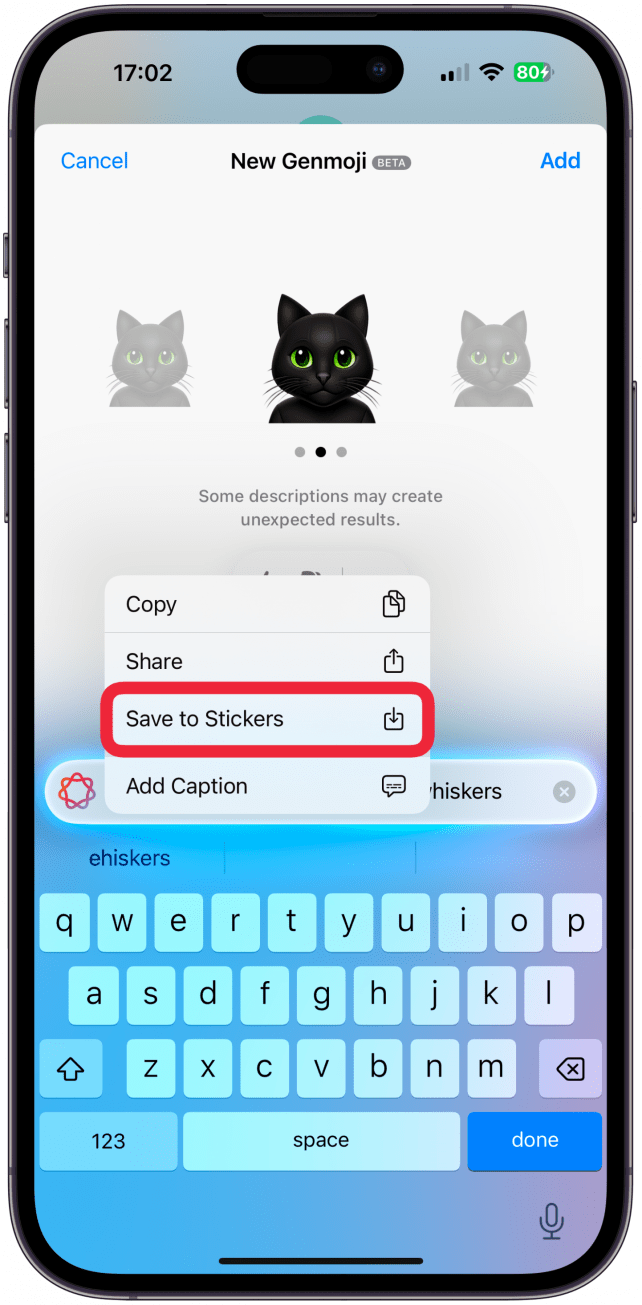Tudta, hogy az Apple Intelligence segítségével saját emojikat is készíthet? Én ezt a funkciót leginkább arra használom, hogy olyan emojikat hozzak létre, amelyek úgy néznek ki, mint a háziállataim. Megtanítom neked, hogyan használd a beépített emoji-generátort, hogy egyedi Genmojikat készíts a macskáidról, kutyáidról vagy bármi másról, amit csak el tudsz képzelni!
Miért fogod szeretni ezt a tippet?
- Egyéni genmoji néven olyan egyedi emojikat hozhatsz létre, amelyek pont úgy néznek ki, mint a háziállatod.
- A GenMojikat az Apple Intelligence segítségével, leíró utasítások segítségével generáljuk.
- Az egyéni emojik megoszthatók Apple és nem Apple felhasználókkal.
Hogyan készítsd el saját emojidat: Egyedi Pet Genmoji
Rendszerkövetelmények
Ez a tipphez iPhone 15 Pro, iPhone 15 Pro Max vagy iPhone 16 vagy újabb modell szükséges, amelyen iOS 18.2 vagy újabb verzió fut. Tudja meg, hogyan frissítsen a legújabb operációs rendszerre.
A trükk a háziállatokra hasonlító Genmojik létrehozásához az, hogy jó leíró felkéréseket használj. Ha már tudod hogyan kell használni a Genmojikat, akkor itt az ideje, hogy megpróbálj olyat készíteni, amely úgy néz ki, mint a macskád, kutyád vagy bármely más háziállatod. Íme, hogyan hozhatsz létre egy olyan Genmojit, amely úgy néz ki, mint a háziállatod, közvetlenül az Üzenetek alkalmazásból. További Apple Intelligence tippekért ne felejtsen el feliratkozni az ingyenesA nap tippje hírlevelünkre.
 Fedezd fel iPhone-od rejtett funkcióitNapi tippet kapsz (képernyőképekkel és egyértelmű utasításokkal), hogy naponta mindössze egy perc alatt elsajátíthasd iPhone-odat.
Fedezd fel iPhone-od rejtett funkcióitNapi tippet kapsz (képernyőképekkel és egyértelmű utasításokkal), hogy naponta mindössze egy perc alatt elsajátíthasd iPhone-odat.
- Nyissa meg a Üzenet alkalmazást, és nyisson beszélgetést egy iPhone-felhasználóval. Koppints a szövegmezőre, ha az még nincs nyitva, majd koppints az emoji ikonra az emoji-billentyűzet eléréséhez.

- Koppintson a Genmoji ikonra (színes emoji egy plusz ikonnal) az Emoji leírása mező jobb oldalán.

- Írja le a létrehozni kívánt emojit, ügyelve arra, hogy szavakkal írja le az állatot, beleértve a fajtát, a színeket és bármilyen más fizikai jellemzőt, ami eszébe jut. Koppintson a Kész gombra.

- Lehet, hogy eltart egy percig, de a leírásod alapján megjelenik egy kép. Ha balra vagy jobbra húzod a gombot, a leírt Genmoji különböző változatait láthatod.

- A leggyorsabb módja annak, hogy elmentse az egyiket, amíg továbbiakat hoz létre, a Tovább ikon (három pont) megérintése.

- Ezután koppintson a Mentés a matricákhoz lehetőségre. Ugyanazon az oldalon maradsz, és folytathatod a lapozást, vagy módosíthatod a leírásodat.

Profi tipp
Tudta, hogy az Apple Intelligence segítségével saját emojikat is készíthet? Én ezt a funkciót leginkább arra használom, hogy olyan emojikat hozzak létre, amelyek úgy néznek ki, mint a háziállataim. Megtanítom neked, hogyan használd a beépített emoji-generátort, hogy egyedi Genmojikat készíts a macskáidról, kutyáidról vagy bármi másról, amit csak el tudsz képzelni!
Miért fogod szeretni ezt a tippet?
Egyéni genmoji néven olyan egyedi emojikat hozhatsz létre, amelyek pont úgy néznek ki, mint a háziállatod.
A GenMojikat az Apple Intelligence segítségével, leíró utasítások segítségével generáljuk.
- Az egyéni emojik megoszthatók Apple és nem Apple felhasználókkal.
- Hogyan készítsd el saját emojidat: Egyedi Pet Genmoji
- Rendszerkövetelmények